iOSアプリはから削除することができます iPhone また iPad いくつかの方法で。 iOS 13以前では、アプリをホーム画面から削除するには、アイコンを長押ししてアプリを揺らし、隅にXを表示してから、もう一度タップするとアプリが削除されました。ただし、iOS13とiPadOSは状況を少し変えました。
ホーム画面からアプリを削除する
たとえば、ホーム画面のアプリアイコンを押し続けると、アプリのウィジェット(ある場合)をトリガーして最近のドキュメントを表示できます。同じアクションで、画面上でアイコンを移動することもできます。
iOS14アップデートのホーム画面を実行する方法

‌ iPhone‌のホーム画面でアプリを削除するには、実際には2つのわずかに異なる方法があります。および‌ iPad‌。アプリを1秒間押し続けてから、 アプリを並べ替える ポップアップメニューからのアクション。これにより、画面上のすべてのアプリが揺れ、各アイコンの隅に従来の方法で小さなXが表示され、アプリを1つずつ削除できるようになります。
この画面を表示するもう1つの方法は、アプリアイコンを2秒以上押し続けることです。ポップアップメニューとウィジェットが消え、アイコンが指の下に移動してから揺れ、削除できるようになります。

AppStoreからアプリを削除する
iOS 13およびiPadOSでは、AppleはAppStoreから直接デバイスからアプリを削除する方法も追加しました。デバイスでアプリを更新しているとき、または最近更新されたアプリを表示しているときは、リスト内の任意のアプリを左にスワイプして、 消去 オプション。
iPhone9に何が起こったのか
これは、‌ App Store‌を離れることなく、不要なアプリを見つけたらすぐに削除し、ホーム画面でアプリのアイコンを探して、上記の従来の方法で削除するのに便利な方法です。仕組みは次のとおりです。
- を起動します App Store あなたの‌ iPhone‌のアプリまたは‌ iPad‌。
- 画面の右上隅にあるアカウントのプロフィール写真をタップします。
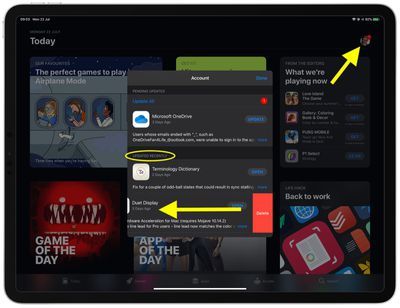
- アカウントペインを下にスクロールして、 最近更新されました セクション。
- 最近更新されたアプリを削除するには、リスト内でアプリを左にスワイプしてから、赤をタップします 消去 表示されるボタン。
ご覧のとおり、iOS 13では、Appleはアプリの更新インターフェイスを画面の下部にあるタブから移動して、新しいゲームサービス用のスペースを確保しました。 アップルアーケード 。そのため、アプリのアップデートにアクセスしたり、アプリを削除したりする場合は、‌ App Store‌の上部にあるプロフィール写真をタップしてください。 [保留中の更新/最近更新された]セクションまで下にスクロールします。
3DTouchでiPhone上のアプリを削除する
上のアイコンを押す従来の方法を使用している場合 ホーム画面 ピークとポップをアクティブにするだけです ウィジェット 3D Touchを使用しないように、少し力を弱めて試してみてください。代わりに、アイコンに指を軽く置くと、小さなXとジグルモーションがすぐに表示されます。

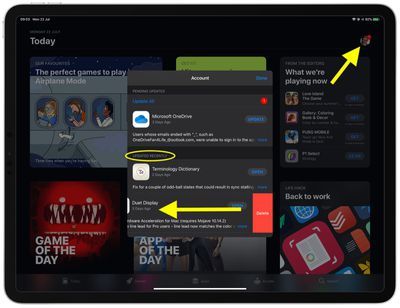
人気の投稿